



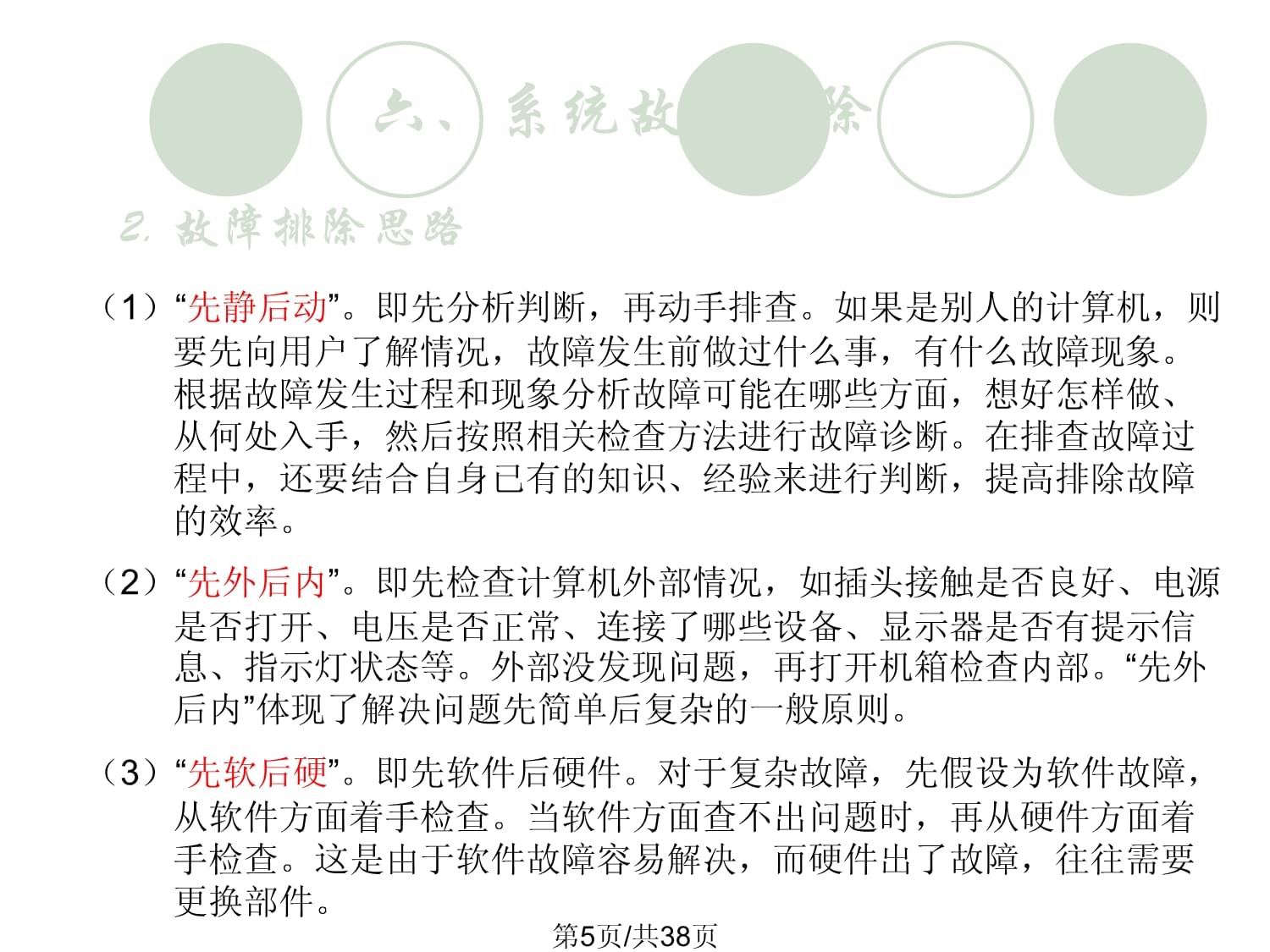
版权说明:本文档由用户提供并上传,收益归属内容提供方,若内容存在侵权,请进行举报或认领
文档简介
系统故障排除第1页/共38页从计算机故障产生的原因来看,可以把计算机故障分为硬件故障和软件故障两类。硬件故障是指计算机硬件损坏,造成计算机不能正常工作。硬件连接错误或连接不到位、跳线设置不当等也表现为硬件故障,但这种故障主要是人为因素造成的,改正后就能正常工作。软件故障是指计算机软件受损、软件不兼容、系统参数设置不当等引起的故障,软件故障会造成软件不能运行、系统死机、反复重启等。六、系统故障排除1、故障分类第2页/共38页硬件故障产生大致原因:(1)质量问题。硬件生产厂商生产工艺水平低或使用质量不高的电子元器件,其产品在使用中容易出故障。(2)人为因素。用户如果不懂计算机硬件安装使用方法,违规操作,容易造成硬件故障。如带点拔插设备、CPU超频过度、用手触摸金手指或芯片等。(3)环境因素。包括温度、湿度、灰尘、震动、雷电等。温度过高,影响散热,缩短计算机使用寿命,严重时也会造成硬件故障。计算机长期在高湿度环境下使用,容易造成金属腐蚀,还会引起短路造成故障。灰尘在计算机内部积累过多,影响散热,增大噪音,也会引起短路造成故障。剧烈震动容易造成机械硬盘损坏。雷暴天气使用计算机容易遭受雷击,损坏主板。(4)自然老化。电子设备都有使用寿命,如:固态硬盘有读写次数限制,键盘、鼠标按键有点击次数限制等。超过规定年限继续使用故障率自然上升。六、系统故障排除第3页/共38页常见软件故障产生的原因:(1)误操作。误将有用的文件删除、移动、改名、更改属性等,导致文件无法正常运行。(2)软件不兼容。有些软件运行时会与操作系统或其他软件发生冲突,造成死机。如一台计算机中安装多个杀毒软件或安全工具发生冲突引起死机。(3)病毒破坏。计算机病毒会对操作系统以及应用程序造成难以预测的破坏,有的病毒会破坏系统文件,造成系统不能启动;有的病毒会使系统不断重启;有的病毒会感染硬盘中的文件,使相关程序不能正常运行。(4)驱动程序。硬件驱动程序未安装或驱动有误,造成硬件设备不能正常工作。如:网卡驱动安装不对,无法上网;声卡驱动有误,不能发声或音质变差。(5)资源耗尽。硬件资源耗尽会造成系统运行缓慢甚至死机。如:打开应用程序太多,造成内存紧张,影响运行速率;硬盘可用空间严重不足,造成系统运行缓慢、应用程序无法打开。六、系统故障排除第4页/共38页2.故障排除思路(1)“先静后动”。即先分析判断,再动手排查。如果是别人的计算机,则要先向用户了解情况,故障发生前做过什么事,有什么故障现象。根据故障发生过程和现象分析故障可能在哪些方面,想好怎样做、从何处入手,然后按照相关检查方法进行故障诊断。在排查故障过程中,还要结合自身已有的知识、经验来进行判断,提高排除故障的效率。(2)“先外后内”。即先检查计算机外部情况,如插头接触是否良好、电源是否打开、电压是否正常、连接了哪些设备、显示器是否有提示信息、指示灯状态等。外部没发现问题,再打开机箱检查内部。“先外后内”体现了解决问题先简单后复杂的一般原则。(3)“先软后硬”。即先软件后硬件。对于复杂故障,先假设为软件故障,从软件方面着手检查。当软件方面查不出问题时,再从硬件方面着手检查。这是由于软件故障容易解决,而硬件出了故障,往往需要更换部件。六、系统故障排除第5页/共38页3.硬件故障排除方法(1)清洁法有些计算机故障,往往是由计算机内灰尘积累较多引起的,灰尘清除后故障自行消失。如果故障依旧,则按其他方法进一步排查。(2)观察法
观察法是计算机故障排除过程中第一要法,贯穿整个维修过程中。观察不仅要认真,而且要全面。要观察的内容包括周围环境、硬件环境、软件环境、接插头和插槽、用户操作习惯、操作过程。观察法要全面运用人体的感觉器官,看、听、闻、摸。
①看。看主板上的插头、插座连接是否正常,电子元件是否烧焦、电解电容是否鼓包或破裂。还要查看是否有异物掉进主板的元器件之间(容易造成短路)。也应查看板上是否有烧焦变色的地方,印制电路板上的走线(铜箔)是否断裂等。
②听。听开机是否有报警声。听散热风扇、硬盘工作声音是否正常。
③闻。闻机箱内部是否有烧焦的气味,有烧焦味表明硬件发生严重短路
④摸。用手触摸元件或芯片,根据其温度来判断设备运行是否正常,如果发烫,可能已损坏。第6页/共38页3.硬件故障排除方法(3)拔插法计算机有多个部件组成,采用拔插法是确定故障部件的简捷方法。该方法具体操作是,关机后将插卡逐块拔出,每拔出一块插卡就开机观察计算机运行情况。一旦拔出某块插卡后计算机运行正常,那么,故障就是该块插卡或相应的插槽以及负载有故障。若拔出所有插卡后,系统启动仍不正常,则故障很可能就在主板上。拔插法的另一含义是:一些芯片、板卡与插槽接触不良,将这些芯片、板卡拔出后再重新正确插入,便可解决因安装接触不良引起的计算机部件故障。(4)替换法替换法是用好的部件去代替怀疑有故障的部件,以判断故障是否消失的一种维修方法。此法多用于易拔插的维修环境,好的部件可以是同型号的,也可以是不同型号的。例如,如果怀疑内存有故障,可用好的内存条来替换,若所替换的元件不存在问题,则故障现象应该依旧。若替换后故障现象变化,则说明原内存条是坏的。第7页/共38页3.硬件故障排除方法(5)比较法
比较法与替换法类似,即用好的部件与怀疑有故障的部件进行外观、配置、运行现象等方面的比较,也可在两台计算机间进行比较,以判断故障计算机在环境设置,硬件配置方面的不同,从而找出故障部位。(6)敲打法敲打法一般用在怀疑计算机中的某部件有接触不良的故障时,通过振动、适当的扭曲,或用橡胶锤敲打部件或设备的特定部件来使故障复现,从而判断故障部件的一种维修方法。(7)升降温法升降温法是通过人为升高或降低计算机的工作温度从而改变计算机使用环境来判断、解决故障的方法。此法一般用于时显时隐的故障。第8页/共38页3.硬件故障排除方法(8)隔离法隔离法是将可能妨碍故障判断的硬件或软件屏蔽起来的一种判断方法。它也可用来将怀疑相互冲突的硬件、软件隔离开以判断故障是否发生变化的一种方法。对于软件来说,即停止其运行,或者是卸载;对于硬件来说,是在设备管理器中,禁用、卸载其驱动,或干脆将硬件从系统中去除。(9)诊断程序法利用随机诊断程序、专用维修诊断卡及自编专用诊断程序来查找故障的一种方法,其原理是用软件发送数据、命令,通过读线路及芯片的状态来识别故障部位。此法应用的前提是CPU及总线基本运行正常,能够运行有关诊断软件,或能够运行安装于I/O总线插槽上的诊断卡。BIOS中的开机自检程序POST(PowerOnSelf-Test)每次开机都对系统进行自检,以报警声和屏幕上提示信息给出故障原因,用户根据这些信息可以快速排除故障。第9页/共38页4.软件故障排除方法当计算机发生软件故障时,首先重启计算机,看看故障是否自行消失,如果故障依旧,可以从以下几个方面着手进行分析处理。(1)了解软件故障前做了什么操作,这些操作可能是引起故障的原因,围绕这些因素进行排查处置。(2)多次反复试验,以验证软件故障是必然发生的,还是偶然发生的,并应充分注意引发故障时的环境和条件。(3)仔细查看BIOS参数的设置是否符合硬件配置要求,硬件资源是否存在冲突。(4)充分分析所出现的故障现象是否会与病毒有关,及时查杀病毒。(5)使用工具软件(如360安全卫士)对软件系统进行检查、清理和修复。(6)对有问题的应用软件升级版本或重新安装。(7)系统还原或重装系统。平时注意养成良好的计算机操作习惯,做好日常维护工作,减少计算机故障的发生。第10页/共38页5、排除故障前的准备工作1.维修工具
①清洁工具:棉球、毛刷、小吸尘器、无水酒精。②维修工具:各种规格的螺丝刀、钳子、镊子、剪刀、小扳手、电烙铁、吸锡器等。③软件工具:操作系统和应用软件、启动盘等。2.做好维修记录
在维修的过程中,可根据故障的现象和解决方法认真做好维修记录,可以从这里边逐渐积累微机维修经验,作为以后进行微机维护分析和参考的依据。3.注意事项
在进行故障排除之前应先释放身上的静电。静电对计算机芯片的危害很大,可以通过洗手、触摸自来水管等来释放身上的静电,有条件的话戴上防静电手套。第11页/共38页6、初学者装机中的问题处理(1)面板线连接出错。电源指示灯、硬盘指示灯极性接反或漏接:指示灯不亮。电源指示灯与硬盘指示灯接反:开机亮红灯,硬盘读写闪绿灯。开机线、复位线没连接:机箱开机按钮、复位按钮不起作用,按开机按钮不能开机。开机线与复位线接反:按复位按钮开机,按开机按钮重启。蜂鸣器极性接反,无声。(2)硬盘电源线或数据线漏接:开机找不到硬盘。(3)CPU供电插头漏接:开不了机。(4)内存安装不到位:开机报警。(5)PS/2口键盘、鼠标接反,键盘、鼠标都不能使用。(6)显卡供电漏接:黑屏。(7)已经安装独立显卡,显示器仍接在主板I/O显示接口上,开机时能觉察到机箱内风扇声,但屏幕无显示。这是因为安装独立显卡后,自动禁用核心显卡。(8)散热风扇叶片碰到导线:开机发出响声。必须立即关机,固定导线。(9)螺丝落在机箱内或卡在主板元件间:有短路风险。(10)大小螺丝选用不正确:一是安装不牢固,二是影响美观。第12页/共38页7、系统安装问题处理(1)采用硬盘安装法安装64位Windows8,双击安装程序setup.exe时,显示出错信息如下,如何解决?原因:32位WindowsXP不能运行64位程序。
解决方法:使用nt6hddinstaller工具。nt6hddinstaller主要针对没有光驱或者U盘安装系统的用户,可以支持x86和x64的系统,可以格式化C盘安装成纯净的系统,也可以安装成多系统。第13页/共38页7、系统安装问题处理(2)计算机主板是华擎B150M-HDV,想装个32位的Windows10,结果出错,出错信息如下。原因:华擎B150M-HDV32主板是UEFIBIOS,不支持32位的操作系统。
解决方法:使用UEFI的新计算机不能安装32位的Windows10,只能安装64位Windows10,而且硬盘要GPT格式。第14页/共38页7、系统安装问题处理(3)系统安装完后,视频画面一跳一跳的,什么原因?原因:视频不连贯通常是显卡驱动没有安装正确。解决方法:选择合适版本的显卡驱动,重装一下驱动。(4)计算机装固态硬盘和机械硬盘构成双硬盘,固态硬盘用作系统盘,机械硬盘用作储存盘。安装完Windows8系统后,机械硬盘盘符消失,只能在磁盘管理中看到,如何解决?
解决方法:
①在磁盘管理中,右击机械硬盘的分区,更改驱动器号和路径,添加一个盘符;
②在磁盘管理中重新对机械硬盘进行分区格式化;
③安装Windows8前,先把机械硬盘从计算机里拔出,待安装完成后,再把机械硬盘装回去。(5)系统从Windows7升级到Windows10,还能回退到以前的版本吗?原因:通过“升级”方式安装的Windows10,可以直接回退到升级前的系统。这是因为新系统会保留原系统备份文件。
解决方法:点击开始按钮→设置→恢复,点击“回退到Windows10的上一版本”下的开始按钮,进行恢复操作。第15页/共38页7、系统安装问题处理(6)在线升级Windows10后C盘容量告急,只剩余2GB空间,怎么办?原因:通过在线方式升级Windows10后,会在C盘留下旧版本的备份文件,占用大量C盘空间。
解决方法:对C盘进行磁盘清理。在资源管理器C盘点右键→属性→常规→磁盘清理→清理系统文件→要删除的文件中列表→这里包括“以前的Windows安装”、旧的日志文件、IE临时文件等,勾选清理即可,一般可以清理6个GB以上的空间。但是,需要注意的是,删除升级文件和旧版本文件后就没有办法还回退到以前的操作系统了。(7)制作好的U盘启动盘无法启动计算机,如何处理?原因:①未设置U盘优先于硬盘启动;②预装Win10的电脑启用安全启动,不能从U盘启动;③不同电脑主板的差异性;④U盘启动盘制作工具自身有缺陷;⑤在制作U盘启动盘时受到杀毒软件干扰,等等。
解决方法:①进入BIOS,设置U盘优先于硬盘启动。或开机时按F12等键,在出现的选择启动项中,直接选择从U盘启动。②对于预装Win10的电脑禁用安全启动。③换个U盘启动盘制作工具试试。④在制作U盘启动盘时,暂时关闭杀毒软件。第16页/共38页7、系统安装问题处理(8)Windows10升级成功后,第一次正常运行,但是重启后出现一系列问题,分辨率异常,经常蓝屏。原因:这是Windows10升级后较普遍遇到的问题。因为在第一次重启的时候系统悄悄地把显卡驱动程序进行了升级,但版本并不合适,需要回退显卡驱动版本。解决方法:如果系统不能正常启动,可尝试进入Windows10安全模式。开机后,看到Windows10Logo和下方有个圆圈在转的时候,数5秒,直接按下电源键关机,对于台式机,直接按重启键。这样强制重启三次,让系统弹出“自动修复”菜单。第17页/共38页7、系统安装问题处理接下来在一连串窗口中依次选择:高级选项→疑难解答→高级选项→启动设置→重启。计算机重启后显示“启动设置”菜单,按F5启用带网络连接的安全模式。第18页/共38页7、系统安装问题处理进入Windows10安全模式后,右击桌面上“此电脑”,选“管理”,打开计算机管理窗口,点击左窗格“设备管理器”,点开右窗格“显示适配器”,右击显卡名称,选“属性”,打开显卡属性对话框,选“驱动程序”标签,点击“回退驱动程序”按钮。如果回退显卡驱动不能修复,也可以采用第三方工具软件,如:驱动精灵、驱动人生、鲁大师、360安全卫士等来安装驱动。
第19页/共38页8、密码问题解决方法Windows系统账户有两种,本地账户和Microsoft账户(在线账户)。本地账户密码存放在系统文件夹内的SAM数据文件中,有多种技术手段可以解决。Microsoft账户密码存放在微软的专用服务器上,安全性高,难以用技术手段解决,但微软提供了一种重置密码的方法,帮助用户在遗忘登录密码时也能登录系统。微软在Windows8/8.1、Windows10中均提供了Microsoft账户,用户一般使用电子邮箱地址创建账户,当遗忘密码时,利用这个邮箱可以重置密码。
网址:,或第20页/共38页8、密码问题解决方法第21页/共38页8、密码问题解决方法1324第22页/共38页8、密码问题解决方法657第23页/共38页8、密码问题解决方法Windows系统本地账户密码遗忘,可以用U盘启动盘来解决。U盘启动盘大多集成登录密码清除工具,且方便易用。以下介绍使用大白菜U盘启动盘,启动计算机进入WindowsPE,使用NTPWEdit0.5工具,解决密码问题的方法。(1)用U盘启动盘启动计算机,进入WindowsPE。(2)运行登录密码清除程序。第24页/共38页8、密码问题解决方法(3)点击文件路径框右边的按钮,打开查找SAM文件窗口,第25页/共38页8、密码问题解决方法(4)在用户列表中选择自己的账户,点击“更改密码”。在弹出的对话框中输入新密码,点击“确定”按钮。(5)最后点击“保存更改”,退出。(6)重启计算机,输入新密码,就能进入系统。第26页/共38页9、开机报警故障处理计算机每次启动时,都会对硬件系统进行自检。这项工作是主板上BIOS芯片中的自检程序来完成的。POST包括对CPU、主板、基本640KB内存、1MB以上的扩展内存、系统ROMBIOS的测试,校验CMOS中系统配置,初始化视频控制器,测试显存、显示接口,检验视频信号和同步信号,检查串行口、键盘、硬盘、光驱。自检中若发现错误,严重故障(致命性故障)则停机,此时由于各种初始化操作还没完成,不能给出任何提示或信号;非严重故障则给出提示或声音报警信号,等待用户处理。硬件自检完成后,BIOS按照外部储存设备(硬盘、光盘、U盘或网络服务器)的顺序寻找操作系统,找到的话,便从此设备启动,最后将计算机的控制权将移交给操作系统。第27页/共38页9、开机报警故障处理AMIBIOS的蜂鸣声含义及处理蜂鸣声含义及处理1短内存刷新失败。更换内存条。2短内存ECC校验错误。在CMOSSetup中将内存关于ECC校验的选项设为Disabled就可以解决,不过最根本的解决办法还是更换一条内存。3短系统基本内存(第1个64KB)自检失败。更换内存。4短系统时钟出错。检查主板。5短中央处理器(CPU)出错。重新安装CPU或换CPU试试。6短键盘控制器出错。更换主板。7短系统实模式错误,不能进入保护模式。8短显存错误。更换显卡。9短BIOS检验错误。换BIOS芯片换刷新。1长3短内存错误。更换内存条。1长8短显卡测试出错,显示器数据线没插好或显示卡没插好。检查显卡和显示器。第28页/共38页9、开机报警故障处理AWARDBIOS的蜂鸣声含义及处理蜂鸣声含义及处理1短系统正常启动。2短常规错误。进入CMOSSetup,重新设置不正确的选项。1长1短内存或主板出错。换一条内存试试,若还是不行,再换主板试试。1长2短显示器或显示卡错误。检查显卡和显示器。1长3短键盘控制器错误。检查主板。1长9短BIOS出错。换BIOS芯片重复长声内存条未插紧或损坏。重插内存条,若还是不行,换一条内存。不停地响电源、显示器未和显示卡连接好。检查所有插头。重复短响电源有问题。检查电源。第29页/共38页9、开机报警故障处理根据报警声,可以快速找到故障部件。但要注意,报警声不一定准,不要被报警声束缚,另外,一定要区分BIOS类型,以免误判。计算机自检时显示的出错信息同样可以作为判断故障的依据,据此可以快速排除故障。常见的出错信息和解决方法如下。(1)CPUFanError(CPU风扇错误)解决方法:按F1键会忽略错误继续启动,按Del键则进入BIOS设置,可对有问题的项进行更改。关机后检查一下CPU风扇安装情况。(2)CMOSbatteryfailed(CMOS电池失效)解决方法:CMOS电池电压过低,更换电池。(3)CMOSchecksumerror-Defaultsloaded(CMOS执行全部检查时发现错误,因此载入预设的系统设定值)解决方法:通常发生这种状况都是因为电池电力不足所造成,所以不妨先换个电池试试看,其次检查电池座的接触弹片是否存在接触不良。如果问题依然存在,那就说明主板有问题,检修或更换主板。第30页/共38页9、开机报警故障处理(4)Resumingfromdisk,PressTABtoshowPOSTscreen(从硬盘恢复开机,按Tab键显示开机自检画面)解决方法:某些主板的BIOS提供了Suspendtodisk(挂起到硬盘)的功能,当使用者以Suspendtodisk的方式来关机时,那么在下次开机时就会显示此提示消息。(5)Overrideenable-Defaultsloaded(当前CMOS设定无法启动系统,载入BIOS预设值以启动系统)解决方法:可能是在BIOS里的设定并不适合该计算机(如内存只能运行在1600MHz但设置为2000MHz),这时进入BIOS设定重新调整即可。(6)Keyboarderrorornokeyboardpresent(键盘错误或没连接键盘)解决方法:一般是键盘没插好或键盘线内部断裂,重新连接或更换键盘。第31页/共38页10、计算机常见故障处理案例(1)故障现象:某笔记本电脑喇叭无声、耳机有声。分析处理:耳机有声说明声卡及驱动正常,故障应该在耳麦插孔和喇叭之间。这款笔记本喇叭在显示屏两侧,拆开盖板发现喇叭连线在焊接点处断裂,重新焊上故障排除。这个故障是由于笔记本经常开合,造成断线所致。(2)故障现象:某品牌L430笔记本电脑突然发现喇叭无声。分析处理:用耳机测试也无声,重点检查声卡及驱动。打开资源管理器,查看设备及驱动情况,声卡及驱动正常,其它设备也没有发现异常。考虑到喇叭前几天都是好好的,近来也没安装过什么软件,也没动过硬件,似乎不应出现故障。按照先易后难原则,重装声卡驱动试试,结果故障排除,说明故障原来是声卡驱动被破坏。这个案例说明,计算机提供的信息,也不一定准确。(3)故障现象:某品牌L430笔记本电脑,用搜狗输入法越来越卡。分析处理:首先想到的是中文输入法问题,其次是病毒。用360安全卫士全盘查毒,未发现木马、病毒。进入任务管理器查看进程,未发现内存使用率太高的进程。于是卸载搜狗输入法,重新安装,结果故障依旧。换一个中文输入法试试,也卡。至此,疑点均被排除。问题要么出在操作系统上,要么硬盘有问题。根据先软后硬原则,重装操作系统,重装前备份所有资料。用U盘启动盘全新安装系统,结果故障依旧,更换硬盘后故障消失。第32页/共38页10、计算机常见故障处理案例(4)故障现象:关闭Windows10后,系统又自动重启。分析处理:这个现象与设置有关。当用户计算机关机出现错误时,系统可以重启也可以不重启,更改设置即可解决。操作:打开“系统属性”对话框,在“启动和故障恢复”栏中点击“设置”,打开“启动和故障恢复”对话框,在“系统失败”栏中,取消“自动重新启动”选项即可。第33页/共38页10、计算机常见故障处理案例(5)故障现象:一台装有Windows7系统的计算机,每次安装软件时都会提示出错。分析处理:不能安装软件大多是硬盘剩余空间不足造成的。对硬盘进行磁盘清理,删除临时文件,清空回收站等,删除不用的软件。腾出空间后,故障消失。此例说明平时做好系统维护的重要性。(6)故障现象:朋友送来一台故障计算机,说是该计算机风扇响声很响,今天使用时发现机箱冒出烧焦味,之后突然黑屏。分析处理:有烧焦味,说明计算机发生严重短路,重点在电源和主板。风扇响声很响是次要问题,先解决短路问题。打开机箱,发现里面灰尘很多,先清理一下灰尘。对于有短路的计算机,不能冒然开机,否则容易造成故障扩大。仔细检查主板,没有发现短路烧焦的痕迹。手边有电源,换个电源试试。开机迅速进入操作系统,之后进行简单操作后,发现一切正常,判断主板没有问题,同时风扇声明显小了很多。由此判断故障由电源引起,风扇声响主要是灰尘太多。第34页/共38页10、计算机常见故障处理案例(7)故障现象:一台计算机使
温馨提示
- 1. 本站所有资源如无特殊说明,都需要本地电脑安装OFFICE2007和PDF阅读器。图纸软件为CAD,CAXA,PROE,UG,SolidWorks等.压缩文件请下载最新的WinRAR软件解压。
- 2. 本站的文档不包含任何第三方提供的附件图纸等,如果需要附件,请联系上传者。文件的所有权益归上传用户所有。
- 3. 本站RAR压缩包中若带图纸,网页内容里面会有图纸预览,若没有图纸预览就没有图纸。
- 4. 未经权益所有人同意不得将文件中的内容挪作商业或盈利用途。
- 5. 人人文库网仅提供信息存储空间,仅对用户上传内容的表现方式做保护处理,对用户上传分享的文档内容本身不做任何修改或编辑,并不能对任何下载内容负责。
- 6. 下载文件中如有侵权或不适当内容,请与我们联系,我们立即纠正。
- 7. 本站不保证下载资源的准确性、安全性和完整性, 同时也不承担用户因使用这些下载资源对自己和他人造成任何形式的伤害或损失。
最新文档
- 度企业定制礼品盒采购合同样本
- 电商广告投放服务合同样本
- 计算机一级练习题库含参考答案
- 植物学考试题(附参考答案)
- 农村宅基地转让合同范本
- 小学五年级数学上册口算能力竞赛测试题
- 度水电安装工程合同协议
- 7月物业分公司合同签订及执行情况报告
- 教育培训服务承包合同
- 机动车抵押借款合同范本
- 体育赛事组织策划及执行方案手册
- 十八项医疗核心制度培训新版-课件
- 小学生火星天问一号祝融车分享
- 全过程造价咨询项目保密及廉政执业措施
- 赌博婚内协议书范文范本
- 马工程《文学理论》
- 江苏南京市、盐城市2025届高考物理二模试卷含解析
- 中华民族共同体概论课程第十一讲 中华一家与中华民族格局底定(清前中期)教案
- 北师大版初中数学全部公式
- 中国汉服市场需求前景调研及未来发展趋势研究报告(2024-2030版)
- 2024 年煤矿防突考试题库附答案

评论
0/150
提交评论